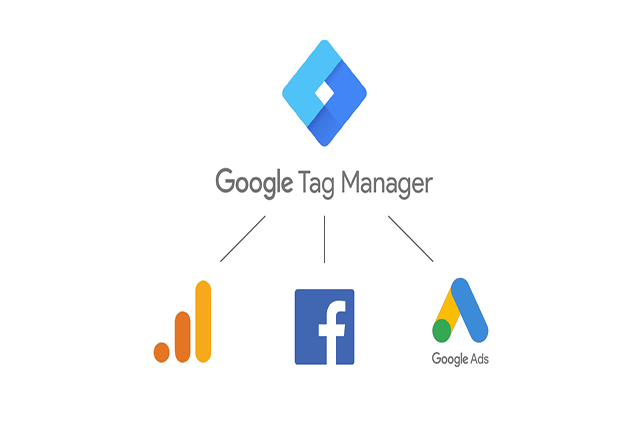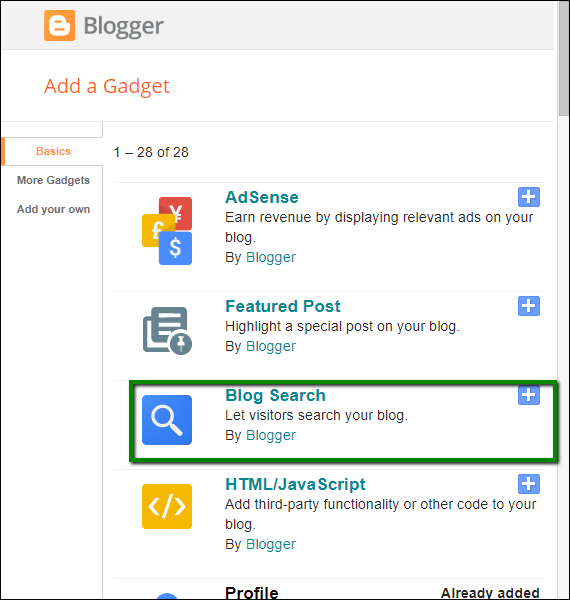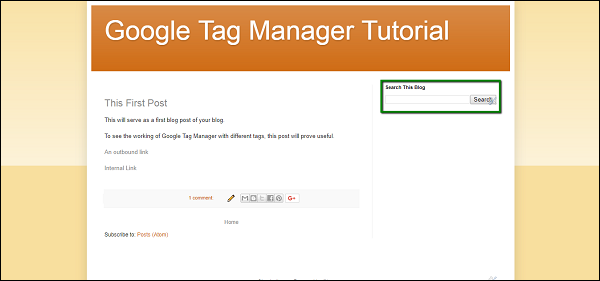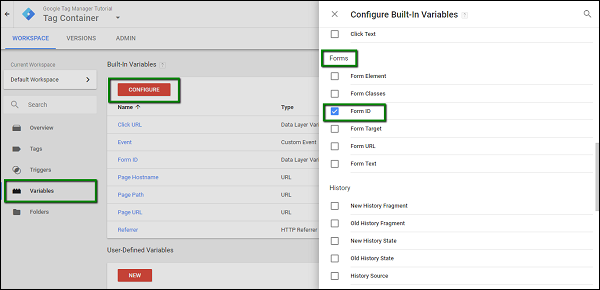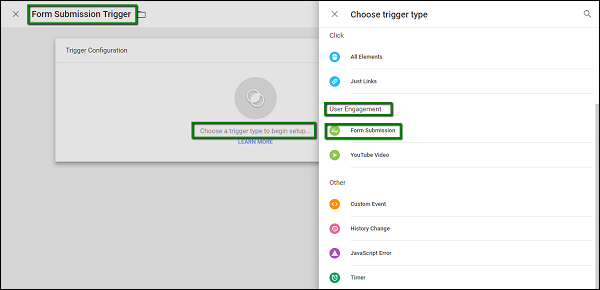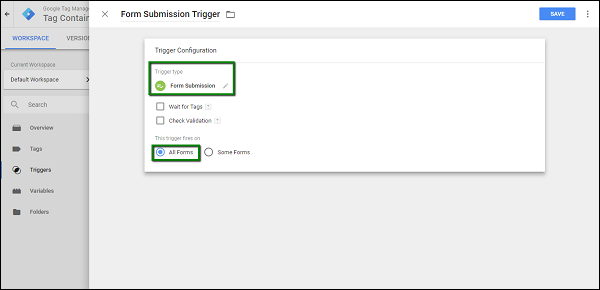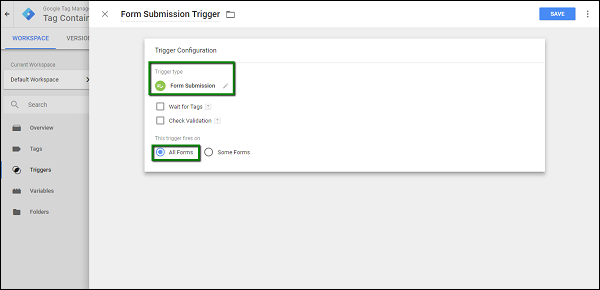مقدمه
با سلام خدمت دوستان عزیز و علاقمندان به مباحث آموزشی وب سایت پی وی لرن. با آموزش ابزار Google Tag Manager همراه هستیم. در این بخش از آموزش کار با Google Tag Manager ، به بررسی Form Tracking و این که Form Tracking چیست؟ و چه کاربردی دارد می پردازیم. در ادامه مراحل کار را دنبال می کنیم.
Track Tags چیست؟
Form Tracking چیست؟
بیش تر اوقات ، در هر وب سایت یا وبلاگ ، یک فرم مشاهده خواهید کرد که جزئیات خاصی را از کاربر ضبط می کند. به عنوان یک بازاریاب کالا ، می واهیم بدانیم که آیا فرم
مورد استفاده بازدید کنندگان قرار می گیرد یا خیر.
این امر می تواند یک رویکرد خوب باشد تا بدانیم کاربر چند بار اطلاعات مربوط به این فرم را پر کرده است و چند بار با خطایی مواجه شده است.
با استفاده از Google Tag Manager ، به راحتی می توانید فرم ارسال را پیگیری کنید.
این بخش روند کار را برای شما مشخص می کند.
برای این مثال ، یک فرم Contact Us در وبلاگ خود ایجاد خواهیم کرد.
مرحله ۱ – برای ایجاد یک فرم Contact Us، از گزینه Layout استفاده کنید –> Add a Gadget. پس از کلیک روی Add a Gadget ، صفحه زیر را مشاهده خواهید کرد ، جایی
که ابزار Blog Search را پیدا خواهید کرد.
برای درج آن در وبلاگ ، روی نماد آبی به اضافه (+) کلیک کنید.
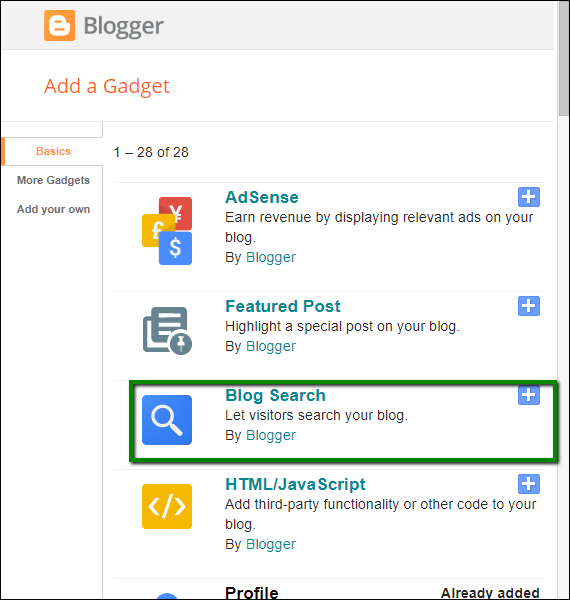
Form Tracking چیست؟ – آموزش ابزار Google Tag Manager
پس از اتمام ، همان طور که در تصویر زیر نشان داده شده است ، در وبلاگ شما ظاهر می شود.
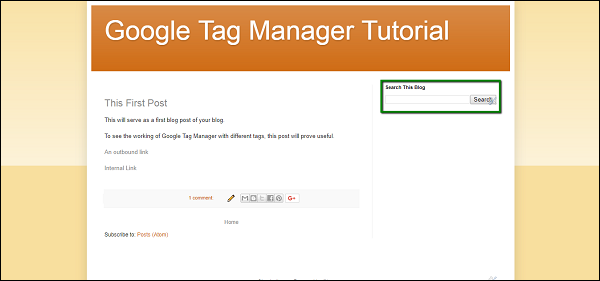
Form Tracking چیست؟ – آموزش ابزار Google Tag Manager
اکنون ، اجازه دهید تریگر و برچسب مربوط را پیکربندی کنیم.
برای شروع با تریگر ، همان مراحل را دنبال خواهیم کرد.
ابتدا یک متغیر داخلی به نام Form ID را فعال می کنیم و سپس تریگری را ایجاد می کنیم که از این متغیر تازه ایجاد شده استفاده کند.
پس از اتمام ، ما از این تریگر جدید برای پیکربندی یک تگ برای ردیابی برهم کنش ها با فرم استفاده خواهیم کرد.
برای فعال کردن متغیر داخلی Form ID ، مراحل زیر را مشاهده می کنید.
مرحله ۲ – در قسمت متغیرها ، روی دکمه قرمز رنگ ، CONFIGURE کلیک کنید. از دسته فرم ها ، کادر Form ID را علامت بزنید. این کار بلافاصله Form ID را در متغیرهای
موجود نشان می دهد.
برای روشن شدن مطلب به صفحه زیر مراجعه کنید.
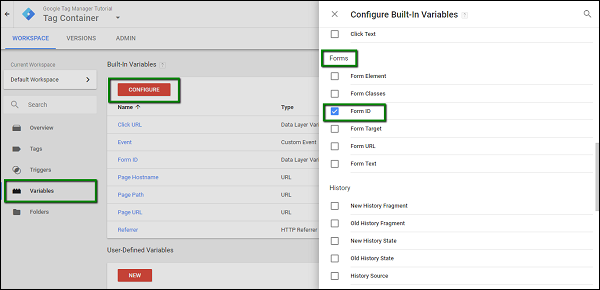
Form Tracking چیست؟ – آموزش ابزار Google Tag Manager
اکنون که متغیر پیکربندی شده است ، می توانیم تریگر را پیکربندی کنیم.
وقتی کاربر هر گونه داده را در فرم Contact Us ارسال می کند ، تریگر فعال می شود.
مرحله ۳ – برای انجام این کار ، به Triggers بروید ، روی گزینه New کلیک کنید. نامی را به تریگر ارائه دهید. بگذارید آن را به عنوان Form Submission Trigger نامگذاری کنیم.
مرحله ۴ – در پیکربندی Trigger ، روی …Choose a trigger type to begin setup کلیک کنید.
مرحله ۵ – از میان گزینه های موجود ، زیر User Engagement ، باید Form Submission را انتخاب کنید. در صفحه نمایش زیر مراحل را مشاهده کنید.
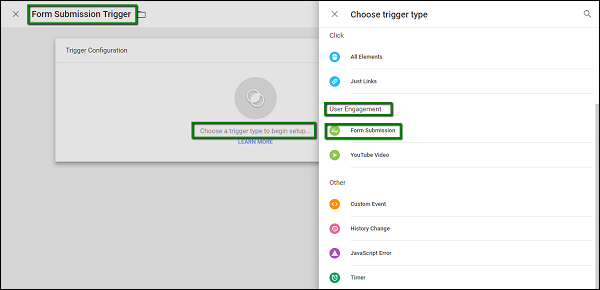
Form Tracking چیست؟ – آموزش کار با Google Tag Manager
با کلیک بر روی Form Submission ، شما به قسمت اول هدایت می شوید و در آن جا باید Form ID را تهیه کنید.
مرحله ۶ – برای این گزینه ، این تریگر فعال می شود ، All Forms را انتخاب کنید.
پس از انجام مراحل فوق ، ردیابی همه فرم های ارسالی در صفحه وبلاگ امکان پذیر می شود. همچنین می توانید از Form ID خاص استفاده کنید که آن را می توانید هنگام
ایجاد وبلاگ خود پیکربندی کنید.
برای پیکربندی یک Form ID خاص ، می توانید از جزئیات پشتیبانی وب سایت / وبلاگ خود استفاده کنید تا جزئیات بیش تری کسب کنید. پس از اتمام این مراحل ، برای
نداشتن مشکل در مراحل به صفحه زیر مراجعه کنید.
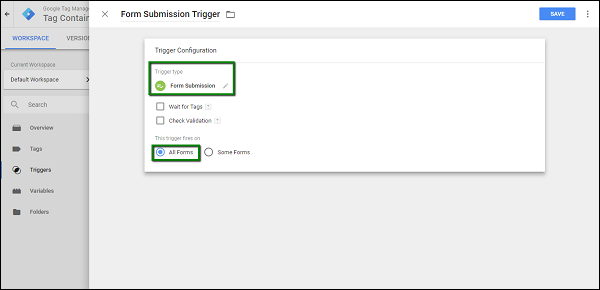
Form Tracking چیست؟ – آموزش کار با Google Tag Manager
مرحله ۷ – روی دکمه Save به رنگ آبی کلیک کنید تا تریگر جدید خود را ذخیره کنید.
اکنون زمان آن رسیده است که برچسب خود را پیکربندی کنیم ، که از آن برای ردیابی رویداد کلیک (click event) که کاربر را به سمت خارج از بلاگ هدایت می کند ، استفاده
خواهیم کرد.
مرحله ۸ – بخش Tags را باز کنید ، روی دکمه NEW کلیک کنید. نامی را برای برچسب تان ارائه دهید ، بگذارید نام آن را Form Submission Tag قرار دهیم.
مرحله ۹ – در زیر Tag Configuration ، باید بر روی Choose a tag type to begin setup کلیک کنید.
نوع برچسب را به عنوان Universal Analytics انتخاب کنید و جزئیات زیر را نیز پر کنید.
- در زیر Track Type ، باید Event را انتخاب کنید.
- برای Category – باید Form Submission را وارد کنید.
- در Action – باید Form Submitted را وارد کنید
- برای label، روی نماد options کلیک کنید.
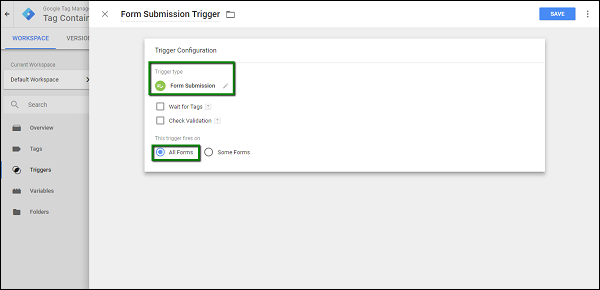
Form Tracking چیست؟ – آموزش کار با Google Tag Manager
کلام پایانی
عزیزان متشکریم از این که با آموزش کار با Google Tag Manager همراه هستید.
در این بخش از آموزش به مبحث Form Tracking پرداختیم و مراحل کار رو دنبال کردیم.
ادامه ی این مراحل رو در جلسه ی آینده خواهیم داشت.
 فروشگاه
فروشگاه فیلم های آموزشی
فیلم های آموزشی کتاب های آموزشی
کتاب های آموزشی مقالات آموزشی
مقالات آموزشی وردپرس
وردپرس